パソコン上で絵をかいたり、写真を合成したりしたいのであれば、必ず必要になってくるのが液晶ペンタブレット(液タブ)です。今回初心者用といわれる液タブのWacom Cintiq16(価格約7万~8万円)を2年以上使用した感想と使い心地をレビューします。


この記事を読むと次のことがわかります。
この記事からわかること
2.Wacom Cintiq16の描き心地、筆圧の感度、ポインタのずれの有無、画面の大きさ、色
3.どんな人にこの製品が合うのか
私が、購入前に他の方のブログで最初に知りたかったのは、スペックよりも実際にどういうソフトでどんな作品ができるかどうかということでした。また、どのレベルの人が液タブについて語っているのかがよくわからなかった経験があるので、特に液タブが初めての方ははWacom Cintiq16を使って作った作品を見てください。これぐらいのレベルの人でこれぐらいのことができるんだというのをまず感覚的に知っていただきたいです。

ちなみに私が現在使っているソフトは、AdobeのPhotoshop(写真合成ソフト)やIllustrator(ベクター画像ソフト)、無料ソフトのInkscape(ベクター画像ソフト)やblender(3d画像ソフト)です。主に、ベクター画像や3D画像の作成、写真の合成をするために使用しています。この液タブはマンガ制作ソフトのCLIP STUDIO PAINT(通称クリスタ)でももちろん使えます。私自身は普段はこのソフトをほとんど使用していないのですが、クリスタは筆圧の説明に一番適したソフトですので本記事では使って説明しています。
Wacom Cintiq16で作った作品:液タブを使う利点と結果
Photoshop(主に写真の合成をするためのソフト)作品
AdobeのソフトPhotoshopで作った作品です。Photoshopでは自動選択機能を使ってオブジェクトを切り抜きすることができますが、よくみると輪郭がガタガタしていてそのままで使えることは滅多にありません。自動で切り抜けなかったり、切りすぎてしまったりしたところはWacom Cintiq16の付属のペンで細かく修正できます!花の配置も全部ペンで行いマウスは使用していません。マウスを使わないので手が疲れにくいです。

↓下の夜空は写真ではなくフォトショップを使い、Wacom Cintiq16のペンを使って描いた絵です。もやがかったところなどをペンで直感的に描けるのがいいところです。木はダウンロードしたブラシツールを使用しています。

IllustratorとInkscape(ベクター画像ソフト)作品
ベクター画像もマウスよりペンの方が描きやすいです。ペジェ曲線の角度などもペンで直感的に全部変更できます。(たまにマウスですごい緻密なペジェ曲線を描ける方がいらっしゃいますが私は無理です。)マウス嫌いな方には液タブはとてもオススメできます。
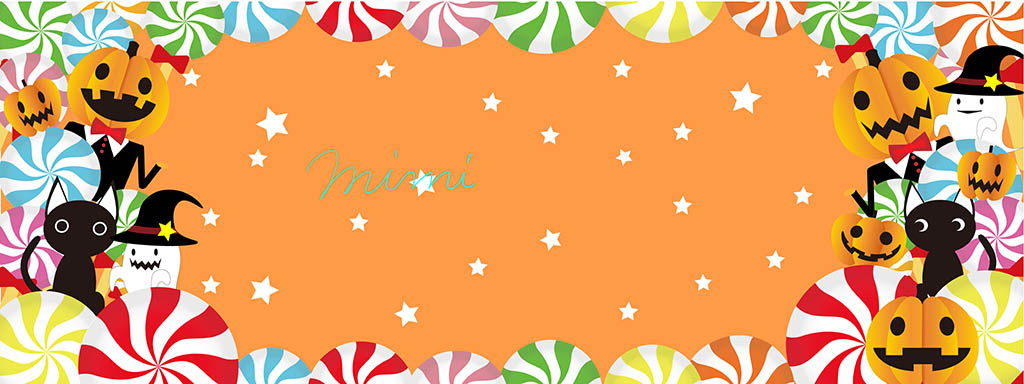

Blender(3d画像ソフト)作品
Blenderはすべてペンを使って作るということはできないのですが、マウスだけだと手が異様に疲れてくるのでやはりWacom Cintiq16が欠かせません。あと、キーボードを使う頻度(ショートカットキーを使用するため)は他のソフトよりかなり高くなります。ですので、ペン、マウス、キーボードをフルにミックスして使用しています。
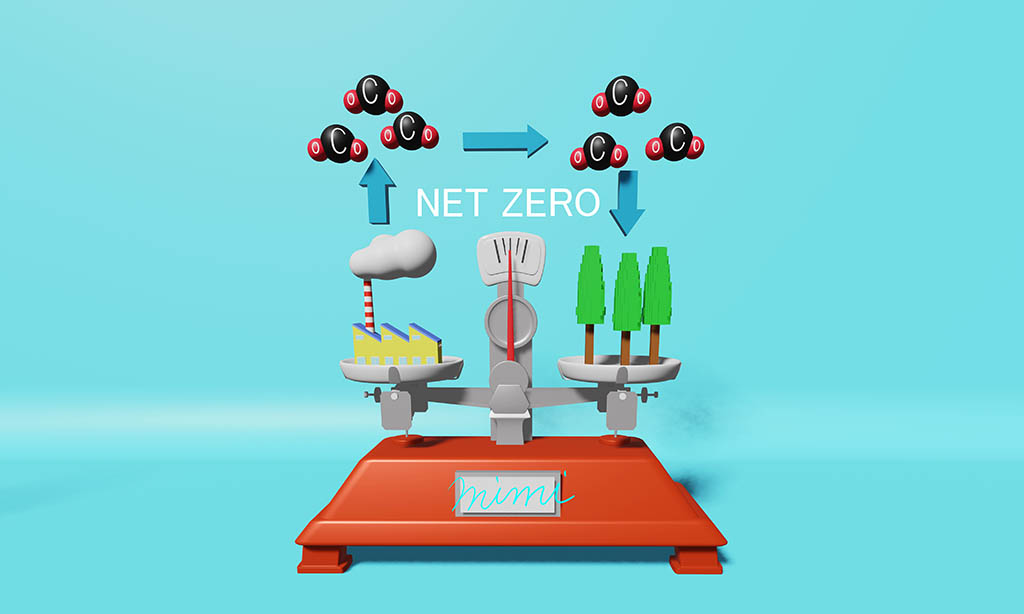
Wacom Cintiq16の描きごこち&使いごこち
ペンの描きごこち
適度な摩擦でスベらない
私が購入した液タブ「Wacom Cintiq16(価格約7万5千円)」ですが、東京新宿のワコムストアで実際試し描きし、店員さんとよく相談して、他の上位機種のワコム製品と比較した上で購入を決めたものです。現在、購入してから2年ほど使用して、とても満足しています。
最初は18万円の上位機種の方を購入しようと思っていたのですが、下位機種のWacom Cintiq16のほうが断然書き心地が良かったんです。ツルツルとスベらないので本当に驚きました。え?逆じゃないの?と思いましたから。ですから、「上位機種の方が値段が高いから描き心地がよい」という思い込みは捨ててください。
上位機種のツルツルした画面だと滑り止めのシートを使わないといけないですね。Wacom Cintiq16はつるつるしておらず、ペンを動かしても適度な摩擦がありペンがすべりません。ですから、滑り止め用のシートは一切貼っていません。その割に傷もついていないので、保護シートも貼らずに使っています。(もう少し摩擦がほしいとか保護シートが欲しい方は購入してくださいね!)「紙と鉛筆で描く感覚」と全く同じとはいいませんが、かなり近いと思います。
ポインタがずれない
実は私は、この製品を購入する前に中華製の液タブ(HUION製)を4万5千円で購入した過去があります。画面はWacomの上位機種のようにツルツルしてスベるし、ペン先のポインターが何度カリブレーションしても合わなくてすごいストレスでした。ワコムにしたら、ペン先とポインタがぴったりがあってストレスフリーになりました。最近の中華製はよくなったとは聞くのですが、最初からワコムを買っておけばよかったと後悔しました。(アンチWacomの人のブログを読んで決めてしまったのもダメだったかもしれません。私は数万の差額にまどわされず最初からWacomの購入をお勧めします。)

ペンで描いた線が画面上に反映されるまでのタイムラグがほとんどない
描いた線がなかなか画面に反映されなければイライラしますよね!Wacom Cintiq16はそういったラグがありません。実際のエンピツと比べてほんの少し遅れる感じはしますが、気になるものではなくペンの動きとほぼ同時に線が画面上に反映されます。
画面大きさ
Wacom Cintiq16は、15.6型です。ピンとこないと思うので、実寸を書きます。製品の大きさは縦28.5cm×横42cmですが、ディスプレイ部分(実際画面内容が見える範囲)は、19.5cm×34.5cmです。

画面の大きさですが、私はちょうどよかったです。これ以上大きすぎるとパソコン台のテーブルに収まりませんし、これ以上小さいと老眼のため見えません( ;∀;)。Wacomにはゲーマーさんが使用するような大画面のスクリーンの製品もありますが、若い人でないと疲れると思います。私と同じロスジェネ(氷河期)世代以上の方でもこの大きさは大丈夫ですよ。若い方であれば小さい画面でも見えるかもしれませんが、あまり小さいとストレスになるのでは?と思います。
筆圧検知してくれる
筆圧レベルは8192レベルで、これは最高レベルの筆圧レベルです。
下は、マンガ制作ソフトのCLIP STUDIO PAINT(クリスタ)で同じブラシサイズで描いた絵ですが、筆圧がよくわかります。弱い力で描くと線が細くなり、強い力で描くと線が太くなります。普段このソフトをほとんど使わないのと手書きの絵は苦手で下手で申し訳ないのですが、筆圧はよくわかりますよね。線の太さの強弱が出やすいGペンで描きました。ペンの傾きも検知してくれます。書き心地はエンピツと若干違いますが、こんな感じで描けます。このソフトに慣れた人ならもっときれいな線がでるでしょう、

↓ペン先の感触(柔らかい~固い)、傾き感度などはペンの横についているボタンを押せばこの画面がでてきますので、ここで調整してください。
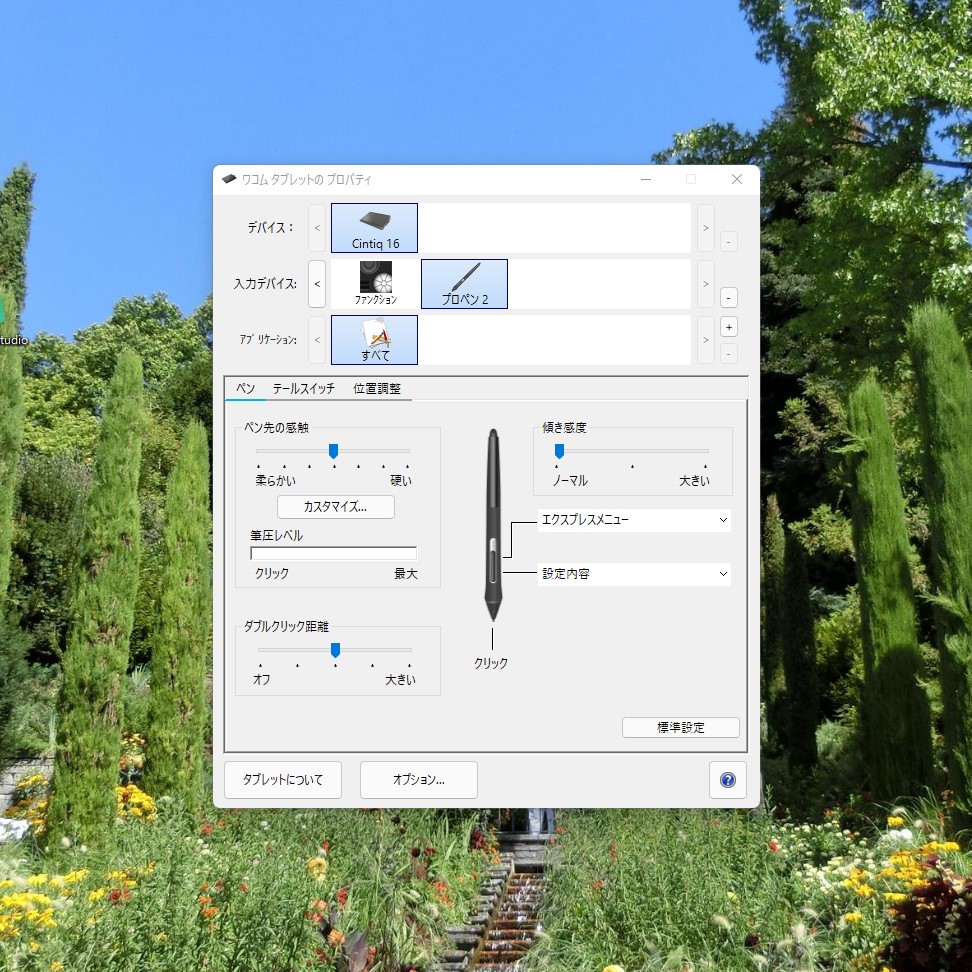
あと、ペンの摩耗についてですが、私がマンガのような線が多い絵をかいていないせいかもしれませんが、この2年間でまだ一度も変えたことがありません。
色もきれいに出る
最大表示色が1677万色となっていますが、数値的にはフルカラーにあたり、あらゆる色を表現できるということになります(製品説明書にはフルカラーですとは書いていないので私の判断になることをご承知ください)。見た目ではディスプレイと出力した画像の色味の違いは感じません。ディスプレイで見た通りの色が出力されるなという印象です。
Wacom Cintiq16の基本仕様(WACOMのHPより掲載)
基本仕様
| 型番 | DTK1660K0D | |
|---|---|---|
| 液晶パネル*1 | 表示サイズ / アスペクト比 | 15.6型 / 16:9 (コメント:ディスプレイ部分(実際画面内容が見える範囲)は、19.5cm×34.5cmです!) |
| 最大表示解像度 | フルHD (1920 x 1080ドット) | |
| 液晶方式 | IPS方式 | |
| 画素ピッチ | 0.17925 x 0.17925mm | |
| 最大表示色 | 1677万色 (コメント:フルカラーにあたる表示色です。) | |
| 応答速度 | 25ms (標準値) | |
| 最大輝度 | 210 cd/m2 (標準値)(ガラス含む)白色点測定時の輝度(中央)180 cd/m2(最小値) | |
| コントラスト比 | 1000:1 (標準値) / 600:1(最小値) | |
| 視野角 | 水平176°/垂直176°(標準値)、140°/140°(最小値) | |
| 色域 |
|
|
| ペン入力 | 読取方式 | 電磁誘導方式 |
| 読取分解能 | 最高0.005mm | |
| 読取可能高さ | 5mm | |
| 傾き検出レベル | ±60レベル | |
| 筆圧レベル *2 | 8192レベル (コメント:最高レベルです!) | |
| タッチ入力 | x | |
| PC/Mac接続 | 3 in 1ケーブル(HDMI、USB-A、電源)/1.8m | |
| 電源 | 電源供給方式 | 専用ACアダプタ(AC100〜240V, 50/60Hz) |
| ACアダプタ出力 | 12 VDC、3A(最大) | |
| 消費電力 | 27W(最大)、0.5W(スリープモード、USB未接続時)、0.5W以下(オフモード) | |
| 使用環境 | 温度 5〜40℃、湿度 30〜80%(結露なきこと) | |
| その他機能 | オンスクリーンコントロール | ○ |
| ラジアルメニュー | ○ | |
| スタンド | 折りたたみスタンド (19°) | |
| 外形寸法(W×D×H) | 422 x 285 x 24.5 mm | |
| 質量 | 1.9 kg | |
| 対応システム |
|
|
| 構成 |
|
|
Wacom Cintiq16を購入するときに注意する点
1.ほしいのはパソコンにつなぐタイプのものか、パソコンがなくても使用できるタイプのものか。
Wacom Cintiq16はパソコンにつないで使用するタイプの液タブですのでお間違えなく。ソファに座ってリラックスしてタブレットのみで描きたいのであれば、この製品は選ばないでください。
2.画面(ディスプレイ)の大きさがパソコン台など設置スペースに置けるかどうか。
一般的にWacom Cintiq16はパソコン台と呼ばれる台にはちゃんと収まる大きさです。念のため、購入前に必ず机の大きさを計ってください。
3.パソコン本体とディスプレイの接続は有線です。
無線ではないので、コードがどうしてもごちゃごちゃします、また、この製品は持ち運びを目的とせず、決まった場所で作業するのに適しています。

Wacom Cintiq16はこんな人におすすめ
- パソコンにつないで椅子に座って使いたい人
- ディスプレイの接続が有線であることが気にならない人
- 持ち運びを目的としない人
- 安い他社製の液タブで失敗したくない人
まとめ
・筆圧検知が最高レベルで傾きも検知してくれ、紙とエンピツで描いているような書き心地に近いです。
・色々なソフトに対応して便利(Illustrator, Photoshop,Lightroom,Blender, ClIP STUIO PRO, inkscapeなど。)
・初心者でもそれ以上のレベルの人でもストレスなく使えると思います。
・パソコン台には収まる大きさです。
・ディスプレイは有線でつなぎます。


